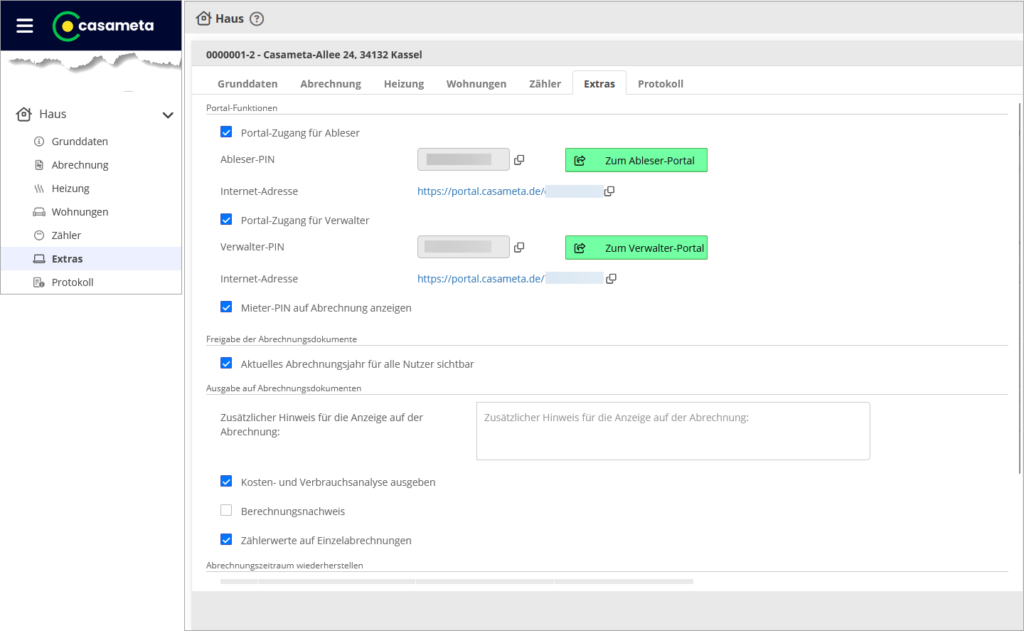
In dieser Ansicht können Sie verschiedene Einstellungen für die Abrechnung vornehmen und Berechtigungen für die Portalfunktionen verwalten.
Gruppe “Portal-Funktionen” #
Auswahlfeld “Portalzugang für Ableser” #
Mit Auswahl dieser Option aktivieren Sie den Zugang zur Berechtigung eines Ableser, die Verbrauchsdaten aller Zähler einzutragen.
In dem grauen Anzeigefeld wird die PIN für den Ableser angezeigt, mit dem sich dieser im Casameta-Portal anmelden kann. Über das Symbol “Kopieren” neben dem Anzeigefeld kann die PIN in die Zwischenablage kopiert werden und dann z.B. als Mail an den Ableser weitergegeben werden.
Als Abrechner können Sie direkt in das Ableser-Portal wechseln, indem Sie die Schaltfläche “Zum Ableser-Portal” auswählen. Beachten Sie, dass Sie dadurch als Abrechner abgemeldet werden und sich im Anschluss neu anmelden müssen.
Sie haben auch die Möglichkeit die Internet-Adresse des Zugangs direkt zu kopieren.
Auswahlfeld “Portalzugang für Verwalter” #
Mit Auswahl dieser Option aktivieren Sie einen Zugang zur Berechtigung eines Verwalters für die Bearbeitung von Nutzerdaten oder die Eingabe von Kostendaten.
Es wird in dem grauen Anzeigefeld die PIN für den Verwalter angezeigt, mit dem sich dieser im Casameta-Portal anmelden kann. Über das Symbol “Kopieren” neben dem Anzeigefeld kann die PIN in die Zwischenablage kopiert werden und dann z.B. als Mail an den Verwalter weitergegeben werden.
Als Abrechner können Sie direkt in das Verwalterportal wechseln, indem Sie die Schaltfläche “Zum Verwalter-Portal” auswählen. Beachten Sie, dass Sie dadurch als Abrechner abgemeldet werden und sich im Anschluss neu anmelden müssen.
Sie haben auch die Möglichkeit die Internet-Adresse des Zugangs direkt zu kopieren.
Auswahlfeld “Mieter-Pin auf Abrechnungen anzeigen” #
Entfernen Sie diese Option, wenn es Gründe gibt, die Mieter-Pin nicht auf den Abrechnungsunterlagen der Nutzerabrechnung anzuzeigen.
Gruppe “Freigabe der Abrechnungsdokumente” #
Auswahlfeld “Aktuelles Abrechnungsjahr für alle Nutzer sichtbar” #
Mit Auswahl dieser Option können Sie steuern, ob Sie allen Mietern die Abrechnungsdokumente im Mieterportal zur Verfügung stellen wollen.
Wenn Sie bereits eine Abrechnung erstellt haben, jedoch die Abrechnung noch nicht abgeschlossen ist, weil Sie noch Korrekturen vornehmen müssen, entfernen Sie diese Option, so dass die Mieter nicht den Zwischenstand der Abrechnungsunterlagen einsehen können.
Gruppe “Ausgabe auf Abrechnungsdokumenten” #
Eingabefeld “Zusätzlicher Hinweis für die Anzeige auf der Abrechnung” #
Geben Sie hier einen Hinweis ein, der in den Abrechnungsunterlagen bei allen Mietern auf der ersten Seite angezeigt werden soll.
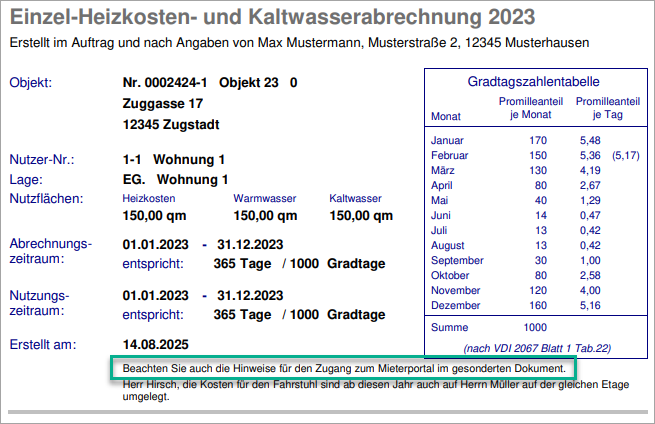
Auswahlfeld “Kosten- und Verbrauchsanalyse ausgeben” #
Mit Auswahl dieser Option können Sie eine grafische Kosten- und Verbrauchsanalyse auf den Abrechnungsunterlagen für jeden Mieter ausgeben lassen.
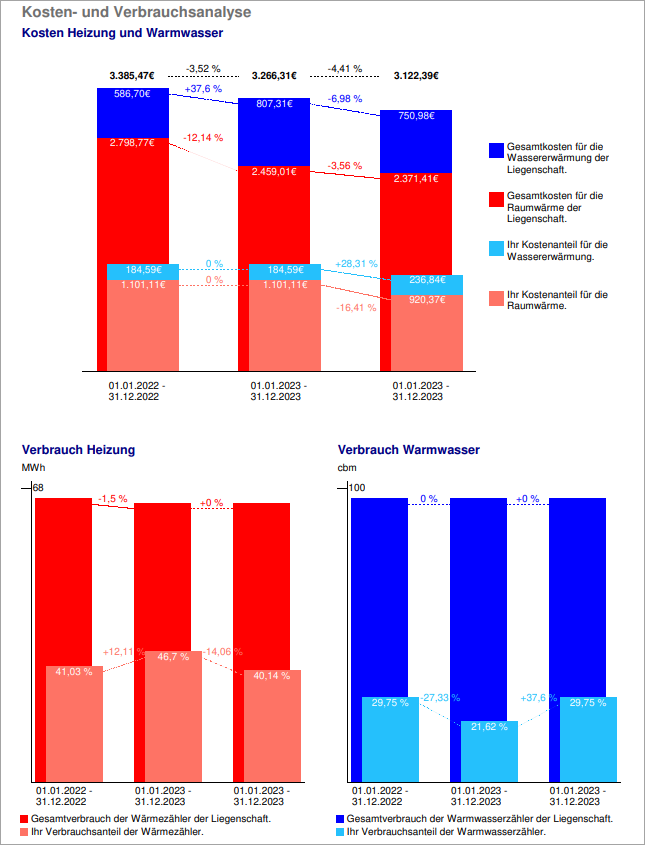
Auswahlfeld “Berechnungsnachweis” #
Mit Auswahl dieser Option wird in den Abrechnungsunterlagen statt dem Ausdruck “Zahlungen” der Ausdruck “Kosten” verwendet.
Diese Einstellung wird überwiegend von Hausverwaltungen genutzt, wenn die Heizkostenabrechnung als ergänzender Berechnungsnachweis im Rahmen der gesamten Betriebskostenabrechnung verwendet wird.
Auswahlfeld “Zählerwerte auf Einzelabrechnungen” #
Entfernen Sie diese Option, wenn Sie Ihren Mietern das Formular “Ableser“ mit den Zählerständen ausgehändigt haben. In diesem Fall kann die Aufstellung der Zählerstände in den Abrechnungsunterlagen entfallen.

Gruppe “Abrechnungszeitraum wiederherstellen” #
Eine Sicherung wird erstellt, wenn
- die Liegenschaft auf einen neuen Abrechnungszeitraum umgestellt wird,
- die Liegenschaft gelöscht wird,
- die Liegenschaft über diese Aktion auf eine andere Sicherung wiederhergestellt wurde.
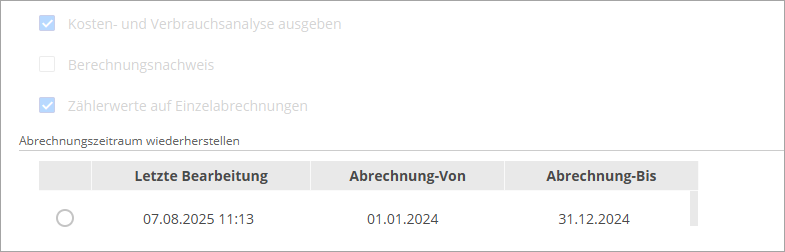
Wenn dieser Abschnitt nicht angezeigt wird, sind noch keine Sicherungen vorhanden.
Wählen Sie hier über das Auswahlfeld zu Beginn jeder Zeile die Sicherung aus, die Sie wiederherstellen wollen. Die Liste ist von der letzten Bearbeitung abwärts sortiert.
Spalte “Letzte Bearbeitung” #
Zeigt das Datum und die Uhrzeit an, an der die letzte Änderung vor der Sicherung stattgefunden hat.
Spalte “Abrechnung-Von” #
Zeigt den Abrechnungsbeginn der Sicherung an.
Spalte “Abrechnung-Bis” #
Zeigt das Abrechnungsende der Sicherung an.
Schaltfläche “Ausgewählten Abrechnungszeitraum wiederherstellen” #
Wird erst angezeigt, wenn eine Sicherung ausgewählt wurde.
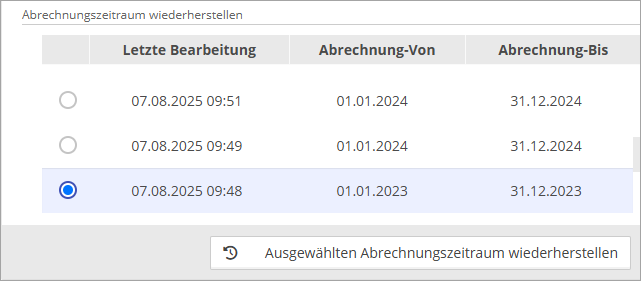
Bei Auswahl wird folgende Meldung angezeigt:
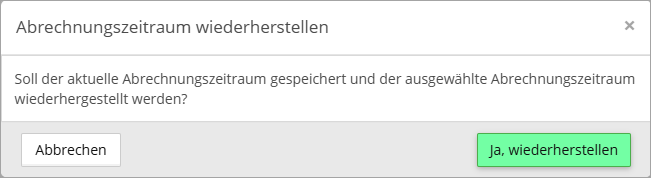
Durch Auswahl von “Ja, wiederherstellen” wird der ausgewählte Abrechnungszeitraum wiederhergestellt. Vorher wird eine Sicherung des aktuellen Standes angelegt.



